打印机怎么单面打印 如何将打印机从双面打印设置为单面打印
更新时间:2023-12-10 12:09:33作者:xtyang
打印机是现代办公和生活中不可或缺的工具之一,而在日常使用中我们可能会遇到需要将打印机从双面打印设置为单面打印的情况,单面打印不仅可以节省纸张和墨盒的使用,还能提高打印速度和效率。如何进行这样的设置呢?在本文中我们将为大家详细介绍打印机如何从双面打印设置为单面打印的方法和步骤。无论您是初次使用打印机还是希望了解更多关于打印机设置的技巧,本文都将为您提供有益的指导和建议。让我们一同开始探索吧!
步骤如下:
1.如果只是某一次想用单次打印,平时都用双面打印的可以采用这种方法。在打开的文档中,点击打印,然后在弹出的界面,点击属性。
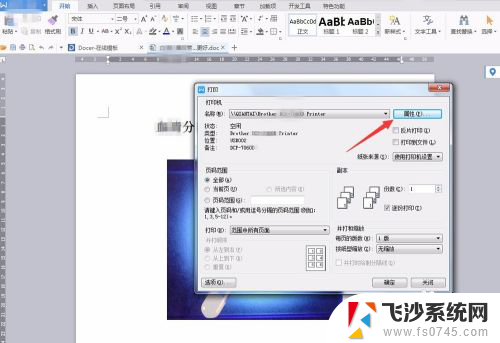
2.在弹出的界面中点击“基本”,在“双面打印”中选择“无”。然后点击确定。
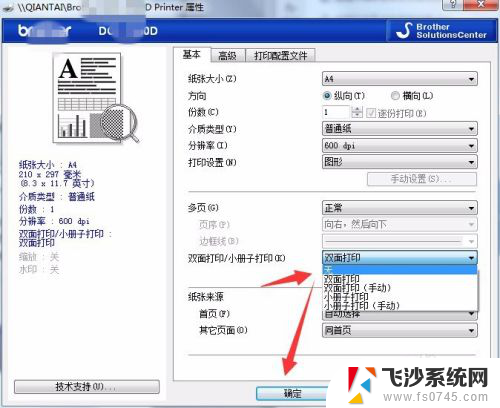
3.然后会返回到打印界面,可见右上方会显示“手动双面打印”。说明现在已处于单面打印状态,点击确定,打印即可。
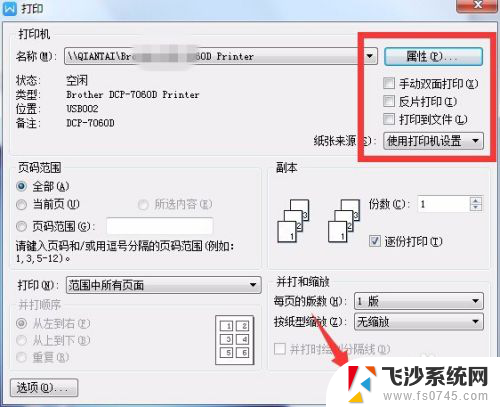
以上就是打印机如何进行单面打印的全部内容,需要的用户可以按照小编的步骤进行操作,希望对大家有所帮助。
打印机怎么单面打印 如何将打印机从双面打印设置为单面打印相关教程
-
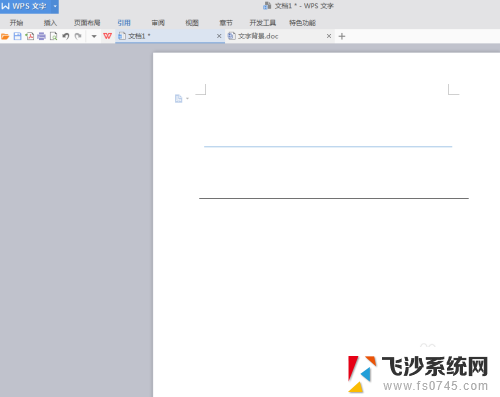 打印机如何选择单面打印 怎样将打印机的自动双面打印设置为手动单面打印
打印机如何选择单面打印 怎样将打印机的自动双面打印设置为手动单面打印2023-11-13
-
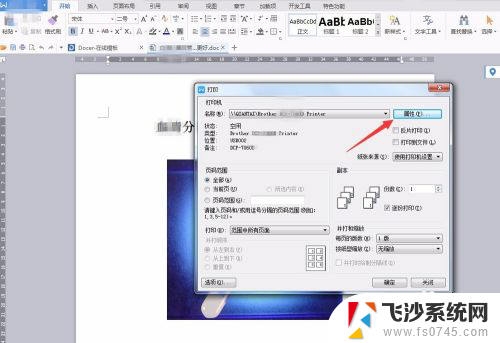 打印怎么设置单面打印 打印机双面打印如何切换为单面打印
打印怎么设置单面打印 打印机双面打印如何切换为单面打印2024-01-25
-
 如何设置单面打印为默认 如何将默认打印样式设置为单面打印
如何设置单面打印为默认 如何将默认打印样式设置为单面打印2024-04-16
-
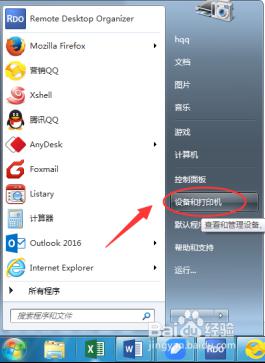 电脑上打印机怎样设置双面打印 如何在打印机上设置双面打印
电脑上打印机怎样设置双面打印 如何在打印机上设置双面打印2024-07-07
- 电脑如何双面打印 电脑打印机怎么调整双面打印选项
- 惠普打印机如何打印双面 惠普打印机双面打印设置方法
- 惠普打印机怎么选择双面打印 惠普打印机如何设置双面打印
- 电脑打印双面怎么打印设置 打印机怎么设置双面打印
- 自动打印机怎么双面打印 打印机双面打印自动设置步骤
- wps找不到双面打印 wps打印设置中找不到双面打印选项
- 苹果13pro截屏有几种方法 iPhone13 Pro截屏操作步骤
- 华为无线耳机怎么连接手机蓝牙 华为无线蓝牙耳机手机连接方法
- 电脑如何硬盘分区合并 电脑硬盘分区合并注意事项
- 连接网络但是无法上网咋回事 电脑显示网络连接成功但无法上网
- 苹果笔记本装windows后如何切换 苹果笔记本装了双系统怎么切换到Windows
- 电脑输入法找不到 电脑输入法图标不见了如何处理
电脑教程推荐
- 1 如何屏蔽edge浏览器 Windows 10 如何禁用Microsoft Edge
- 2 如何调整微信声音大小 怎样调节微信提示音大小
- 3 怎样让笔记本风扇声音变小 如何减少笔记本风扇的噪音
- 4 word中的箭头符号怎么打 在Word中怎么输入箭头图标
- 5 笔记本电脑调节亮度不起作用了怎么回事? 笔记本电脑键盘亮度调节键失灵
- 6 笔记本关掉触摸板快捷键 笔记本触摸板关闭方法
- 7 word文档选项打勾方框怎么添加 Word中怎样插入一个可勾选的方框
- 8 宽带已经连接上但是无法上网 电脑显示网络连接成功但无法上网怎么解决
- 9 iphone怎么用数据线传输文件到电脑 iPhone 数据线 如何传输文件
- 10 电脑蓝屏0*000000f4 电脑蓝屏代码0X000000f4解决方法